w7电脑文件属性修改的方法 w7系统文件属性怎么禁止被修改
电脑的文件属性被修改后很容易被隐藏,丢失甚至文件丢失,那么w7电脑文件属性修改的方法?想要设置将文件属性设置成不可以修改的话,可以参考以下的教程来操作。
w7电脑文件属性修改的方法:(usb启动盘装w7系统)
1.在Win7系统中按下快捷键“Win+R”,打开“运行”命令窗口,接着,在窗口输入框内键入“regedit”按回车键,打开注册表编辑器。
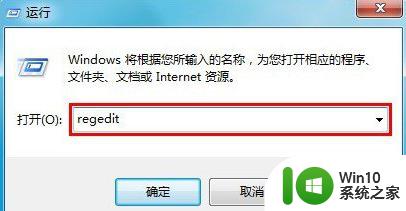
2.在注册表窗口内,依次展开以下路径:
HKEY_CURRENT_USER/Software/Microsoft/Windows/CurrentVersion/Policies/Explorer
也可以展开:
HKEY_LOCAL_Machine/Software/Microsoft/Windows/CurrentVersion/Policies/Explorer
然后,在Explorer项窗口右侧找到“NoFileAssociate”数值,如果没有,在窗口空白处右键选择“新建”—“DWORD(32-位)值”,并将该新建值以此命名。
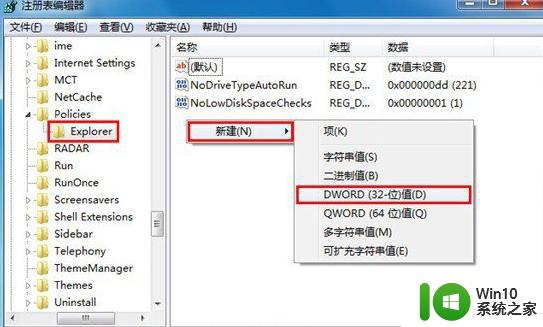
3.接下来,双击打开“NoFileAssociate”值,弹出该值设置窗口,在“数值数据”输入框中,键入“1”表示不允许用户更改文件属性,“0”为允许用户更改文件属性,最后,点击“确定”按钮保存,退出注册表窗口,重启计算机设置即可生效。

【w7电脑文件属性修改的方法】这就跟大家分享完了,希望上述的教程能帮到有需要的用户,更多的精彩教程欢迎大家上win10系统之家官网查看相关的教程。
w7电脑文件属性修改的方法 w7系统文件属性怎么禁止被修改相关教程
- win7隐藏文件属性无法修改怎么办 win7隐藏文件夹属性无法更改的解决方法
- win7文件夹属性变灰色的解决方法 win7文件夹属性无法修改怎么办
- 在win7中怎么设置文件隐藏属性 w7系统如何设置文件隐藏属性
- 怎么将win7电脑的文件夹中的只读去掉 win7电脑文件夹只读属性修改方法
- window7如何改文件属性的后缀 window7更改文件后缀名怎么设置
- W7系统internet属性设置字体的方法 W7系统如何设置internet属性的字体
- w7系统如何把文件夹设置成隐藏和只读属性 w7系统如何设置文件夹为隐藏和只读
- w7打开文件扩展名的方法 怎么修改win7系统文件扩展名
- w7电脑文件坏了的解决方法 w7系统文件损坏怎么修复
- win7系统文件属性位置找不到如何处理 win7文件夹属性没有位置选项怎么回事
- w7英文系统怎样改中文 电脑系统w7英文改中文的步骤
- win7系统找回我的电脑属性的方法 win7纯净版我的电脑属性找不到
- window7电脑开机stop:c000021a{fata systemerror}蓝屏修复方法 Windows7电脑开机蓝屏stop c000021a错误修复方法
- win7访问共享文件夹记不住凭据如何解决 Windows 7 记住网络共享文件夹凭据设置方法
- win7重启提示Press Ctrl+Alt+Del to restart怎么办 Win7重启提示按下Ctrl Alt Del无法进入系统怎么办
- 笔记本win7无线适配器或访问点有问题解决方法 笔记本win7无线适配器无法连接网络解决方法
win7系统教程推荐
- 1 win7访问共享文件夹记不住凭据如何解决 Windows 7 记住网络共享文件夹凭据设置方法
- 2 笔记本win7无线适配器或访问点有问题解决方法 笔记本win7无线适配器无法连接网络解决方法
- 3 win7系统怎么取消开机密码?win7开机密码怎么取消 win7系统如何取消开机密码
- 4 win7 32位系统快速清理开始菜单中的程序使用记录的方法 如何清理win7 32位系统开始菜单中的程序使用记录
- 5 win7自动修复无法修复你的电脑的具体处理方法 win7自动修复无法修复的原因和解决方法
- 6 电脑显示屏不亮但是主机已开机win7如何修复 电脑显示屏黑屏但主机已开机怎么办win7
- 7 win7系统新建卷提示无法在此分配空间中创建新建卷如何修复 win7系统新建卷无法分配空间如何解决
- 8 一个意外的错误使你无法复制该文件win7的解决方案 win7文件复制失败怎么办
- 9 win7系统连接蓝牙耳机没声音怎么修复 win7系统连接蓝牙耳机无声音问题解决方法
- 10 win7系统键盘wasd和方向键调换了怎么办 win7系统键盘wasd和方向键调换后无法恢复
win7系统推荐
- 1 风林火山ghost win7 64位标准精简版v2023.12
- 2 电脑公司ghost win7 64位纯净免激活版v2023.12
- 3 电脑公司ghost win7 sp1 32位中文旗舰版下载v2023.12
- 4 电脑公司ghost windows7 sp1 64位官方专业版下载v2023.12
- 5 电脑公司win7免激活旗舰版64位v2023.12
- 6 系统之家ghost win7 32位稳定精简版v2023.12
- 7 技术员联盟ghost win7 sp1 64位纯净专业版v2023.12
- 8 绿茶ghost win7 64位快速完整版v2023.12
- 9 番茄花园ghost win7 sp1 32位旗舰装机版v2023.12
- 10 萝卜家园ghost win7 64位精简最终版v2023.12